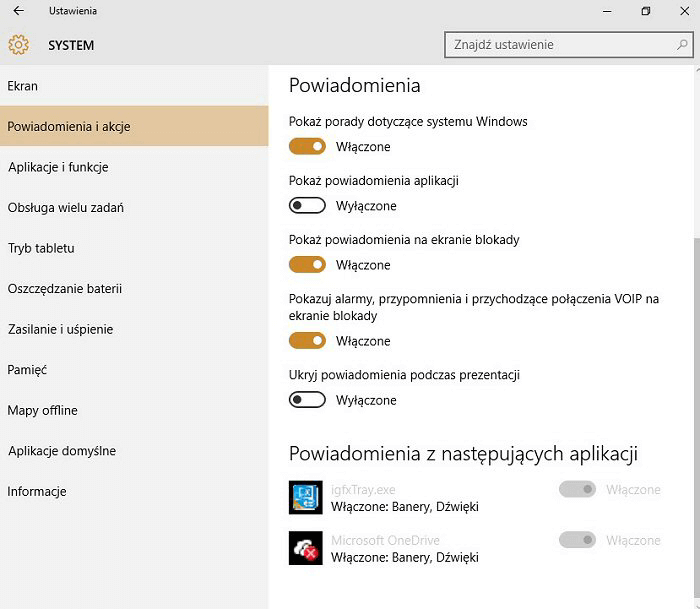Microsoft w najnowszej odsłonie swojego systemu, zaprezentował masę nowości jedną z nich jest Centrum Akcji Windows 10. Początkowo uważałem to za nieprzydatny gadżet wycięty wprost z systemów na urządzenia mobilne. Jednakże kilka miesięcy po premierze dziesiątki i po kilku małych operacjach mających na celu personalizację powiadomień, doceniłem ten ficzer.
Krok pierwszy
Uruchamiamy Ustawienia, następnie przechodzimy do sekcji System i zakładki Powiadomienia i Akcje.
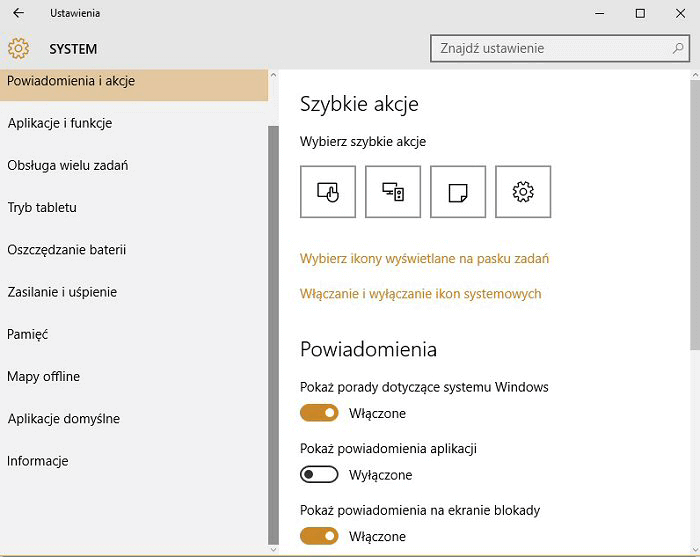
Krok drugi
Teraz rozpocznie się prawdziwa personalizacja. Pierwszą rzeczą którą powinniśmy zrobić to ustawienie ikonek tzw „Szybkiej akcji„. Są to skróty, które pozwalają w bardzo szybkim czasie na uruchomienie WiFi, bluetooth czy też zmianę jasności ekranu. Zmiany możemy dokonać klikając na odpowiedni przycisk, pozwoli nam to zmienić jego funkcję bądź też całkowicie usunąć z centrum akcji.
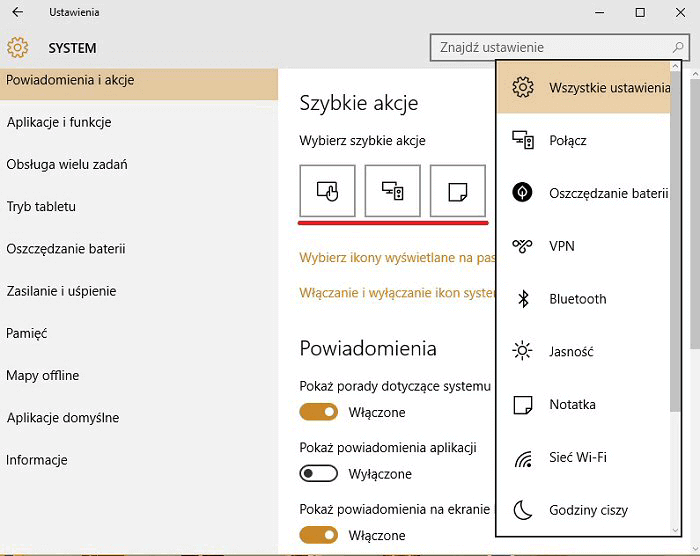
Krok trzeci
Teraz zajmiemy się powiadomieniami dzielą się one na systemowe oraz te pochodzące z aplikacji firm trzecich. Najpierw zajmiemy się powiadomieniami systemowymi, jak logika wskazuje znajdują się one w sekcji Powiadomienia. Możemy wyłączyć bądź też włączyć: porady dotyczące systemu, powiadomienia na ekranie blokady oraz przypomnienia o alarmach oraz połączeniach (VOIP). Ostatnią zakładką jest Powiadomienia z następujących aplikacji, gdzie możemy włączyć bądź też wyłączyć powiadomienia z aplikacji firm trzecich zainstalowanych na naszym komputerze (oczywiście jeżeli aplikacje wyposażono w powiadomienia).